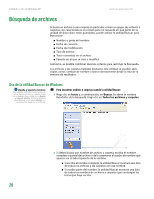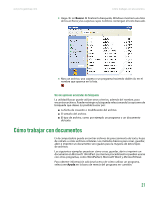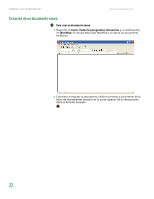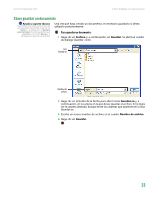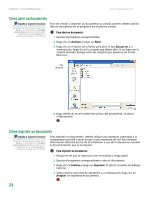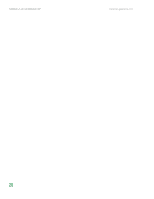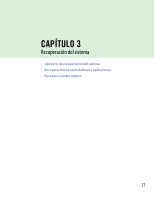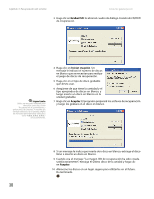Gateway MX6936m 8511192 - GUIA DEL USUARIO Computadora Gateway - Page 32
Métodos abreviados
 |
View all Gateway MX6936m manuals
Add to My Manuals
Save this manual to your list of manuals |
Page 32 highlights
www.mx.gateway.com Métodos abreviados Métodos abreviados Ayuda y soporte técnico Para obtener más información acerca de los métodos abreviados de teclado de Windows, haga clic en Inicio y, a continuación, en Ayuda y soporte técnico. Escriba la frase métodos abreviados de teclado en Windows en el cuadro Buscar y, a continuación, haga clic en la flecha. La siguiente tabla muestra algunos métodos abreviados que puede utilizar en Windows, así como en la mayoría de los programas que se ejecutan en este sistema. Para obtener más información acerca de los métodos abreviados, consulte la documentación de Windows o del programa en cuestión. Para... Haga lo siguiente... Copiar un archivo, carpeta, Haga clic en el elemento y, a continuación, presione CTRL + C. texto o gráfico Cortar un archivo, carpeta, Seleccione el elemento y, a continuación, presione CTRL + X. texto o gráfico Pegar un archivo, carpeta, Haga clic dentro de la carpeta o ventana donde desee pegar el elemento y a texto o gráfico. continuación, presione CTRL + V. Seleccionarvarioselementos Haga clic en el primer elemento, mantenga presionada la tecla CTRL y, a de una lista o en una ventana continuación, haga clic en cada uno de los elementos restantes. Seleccionar varios elementos Haga clic en el primer elemento de la lista, mantenga presionada la tecla MAYÚS, adyacentes en una lista o en y después haga clic en el último elemento de la lista. una ventana. Borrarpermanentementeun Haga clic en el archivo o carpeta, y después presione MAYÚS + SUPR. El archivo o archivo o una carpeta la carpeta se borrará de forma permanente. El archivo o carpeta no se almacenará en la Papelera de reciclaje. Cambiar el nombre de un archivo o carpeta. Haga clic en el archivo o carpeta, presione F2, escriba el nuevo nombre y, a continuación, presione INTRO. Cerrar la ventana o el programa en uso. Presione ALT + F4. Alternar entre archivos, Presione ALT + TAB. carpetas o programas que se estén ejecutando. 25